Paolo Monella Risorse digitali per la ricerca classicistica
Attenzione: questa è una stesura precedente del capitolo 8.1, relativa alla versione 3 di Diogenes. Clicca qui per la nuova stesura del capitolo, relativa invece alla versione 4 del programma.
Questo capitolo 8.1 è stato curato da Paolo Monella e Gianni Sega. I paragrafi 8.1.1-8.1.12 sono di P. Monella; il paragrafo 8.1.13, di G. Sega.
8.1 Diogenes, versione 3
8.1.1 Installazione
- Le istruzioni per l'installazione del programma Diogenes si trovano nella home page del programma: da qui, andare nel menu a sinistra nella pagina, sezione "Installation".
-
 Cliccare su proprio sistema operativo: si trovano le istruzioni specifiche ad esso (in inglese).
Quando si viene rimandati sul sito sourceforge.net, nella tabella in basso scaricare il file relativo al proprio sistema operativo ("diogenes-windows...exe" per Windows, e "diogenes-mac...tar.bz2" per Mac OS X).
Cliccare su proprio sistema operativo: si trovano le istruzioni specifiche ad esso (in inglese).
Quando si viene rimandati sul sito sourceforge.net, nella tabella in basso scaricare il file relativo al proprio sistema operativo ("diogenes-windows...exe" per Windows, e "diogenes-mac...tar.bz2" per Mac OS X).
8.1.2 Configurazione
- Dopo aver installato il programma, esso va configurato.
- Nella schermata iniziale del programma (fig. 1), cliccare sul link "current settings page", da cui si possono definire le impostazioni fondamentali.
-
 Nella pagina delle impostazioni
(settings),
seguire in linea di massima
queste indicazioni (fig. 2).
Nella pagina delle impostazioni
(settings),
seguire in linea di massima
queste indicazioni (fig. 2).
- Per informazioni sulle modalità di input ("Greek input mode"), andare alla schermata iniziale del programma (cliccando sull'icona della casa nella barra in alto), e quindi sul link "further info" (fig. 3) all'interno del paragrafo che parla di Unicode.
-
 Nella riga "Font for user interface" digitare il nome del font Unicode usato (clicca qui per maggiori informazioni sui font Unicode; i più diffusi sono "Palatino Linotype" per Windows; "Lucida Grande" per Mac; "Gentium" per Linux).
Nella riga "Font for user interface" digitare il nome del font Unicode usato (clicca qui per maggiori informazioni sui font Unicode; i più diffusi sono "Palatino Linotype" per Windows; "Lucida Grande" per Mac; "Gentium" per Linux).
- Con l'opzione "Number of lines to show in browser" si può decidere quante righe di testo vanno mostrate per pagina, quando si legge semplicemente un testo (modalità "browse").
- Nelle righe "The location of the TLG database" e "The location of the PHI database" bisogna indicare dove si trovano i dati (i testi veri e propri, più indici etc.). Se si leggono i dati dal Cd-rom, bisognerà indicare l'indirizzo del Cd-rom stesso. Nei computer Windows, si tratta della lettera assegnata al lettore Cd-rom , seguita da ":/" (spesso "D:/" oppure "E:/").
- Inseriti i dati fondamentali, cliccare su "Save these settings", e poi su "Click here to continue".
8.1.3 Action, Corpus e Query

Nella home page del programma (raggiungibile in ogni momento tramite il tasto Home (icona a forma di casa) nella barra in alto, ci sono tre caselle (clicca sull'immagine a destra per ingrandirla):
- Action: da questo menu scegliamo l'azione che vogliamo far fare al programma (ad es. sfogliare gli autori, ricercare, creare gruppi di autori, etc.)
- Corpus: qui diciamo a Diogenes su quale corpus vogliamo fare la ricerca:
- TLG Texts: il corpus greco TLG versione E, coi testi della letteratura greca classica
- PHI Latin Corpus: il corpus latino PHI 5.3, coi testi della letteratura latina classica
- Duke Documentary Papyri: il corpus PHI 7, o DDP, comprendente papiri e iscrizioni
- TLG Bibliography (l'ultimo della lista) serve solo per sfogliare il TLG Canon (diviso in due file, doccan1 e doccan2), cioè la lista dei testi del corpus greco TLG con indicazione dell'edizione a stampa di riferimento (nell'immagine qui a lato riporto la prima pagina di questo Canon, che inizia con Apollonius Rhodius)
- In questa guida non copro gli altri corpora

- Query: qui inseriremo quel che ci interessa cercare. Per ogni tipo di ricerca, qui si inserisce qualcosa di diverso (vd. sotto).
8.1.4 Browse to a specific passage in a given text (andare ad un passaggio specifico)
Per andare semplicemente andare ad un passaggio specifico, ad esempio al testo latino di Virgilio, Eneide, libro 2, verso 281:

- Action: seleziona Browse to a specific passage in a given text
- Corpus: seleziona il corpus desiderato (vd. paragrafo 8.1.2 per il contenuto dei diversi corpora). Nel nostro esempio, trattandosi di un testo letterario latino, "PHI Latin Corpus". Se si fosse trattato di Sofocle, avrei scelto "TLG Texts"
- Query: scrivi il nome dell'autore desiderato (o parte del nome), in latino (anche se si tratta di autori greci. Nel nostro caso, possiamo scrivere "Vergilius", "Verg", "Vergi", "verg", "vergil" etc. Se scriviamo semplicemente "verg", ci darà una lista di autori (o gruppi di opere) il cui nome comprende la stringa "verg" (vd. figura a destra)
Seleziona l'autore desiderato dalla lista, in questo caso Publius Vergilius Maro Virgil Vergil (0690), e clicca su Show works by this author (mostra opere di questo autore).

Apparirà una lista con le opere di quell'autore (nel nostro caso Eclogae, Georgica e Aeneis: vd. figura a sinistra). Clicca sull'opera desiderata (per noi, Aeneis), e poi su Find a passage in this work (trova un passaggio in quest'opera).

Appariranno due (o più) caselle vuote (vd. figura a destra), in cui inseriremo il libro (dell'Eneide) e il numero di verso a cui vogliamo andare. Noi scriveremo 2 nel campo book (il libro) e 281 nel campo verse (il verso), e cliccheremo su Show me this passage (mostrami questo passaggio).
Se si fosse trattato di un testo in prosa, i campi da riempire sarebbero stati diversi. Ad esempio, se avessimo sfogliato (sempre con browse) Cicerone → De oratore, i campi sarebbero stati:
- Book (il libro del De oratore)
- Section (il paragrafo)
- Line (la riga all'interno dell'edizione a stampa di riferimento)
Converrà semplicemente tradurre in italiano le indicazioni che il programma stesso dà, in alto, in questa pagina:
| Please select the passage you require by filling out the following form with the appropriate numbers; then click on the button below. | Seleziona il passaggio richiesto, compilando il modulo seguente con i numeri appropriati; quindi clicca sul bottone sotto. |
| (Hint: use zeroes to see the very beginning of a work, including the title and proemial material.) | (Suggerimento: inserisci zero per vedere l'incipit di un'opera, incluso il titolo e il materiale proemiale). |

Dopo aver cliccato su Show me this passage (mostrami questo passaggio), apparirà l'intero passaggio desiderato (vd. figura a destra).
Specificamente, il verso richiesto sarà evidenziato in grigio. In alto, è leggibile l'edizione di riferimento.
Posso copiare/incollare porzioni di testo, ma non più di una pagina alla volta.
Coi tasti Move back (Vai indietro) e Move forward (Vai avanti) in basso, passo rispettivamente alla pagina precedente o alla successiva.
8.1.5 Numeri identificativi di autori e opere nel canone
Nella figura precedente, i due numeri alla fine dell'edizione (in questo caso, 0690 e 003) sono gli identificativi, all'interno del canone del corpus (PHI 5.3 o TLG), dell'autore (Virgilio, 0690) e dell'opera (tra le opere di Virgilio, 003 indica l'Eneide).
Quando ho iniziato lo "sfogliamento" (browse), nel campo Query, invece di "verg" o "Vergilius", avrei potuto inserire il suo codice (0690 o semplicemente 690).
8.1.6 Analisi morfologica e vocabolario

Se clicco su una parola qualsiasi del testo latino o greco (ad esempio, su "lux" in Verg. Aen. 2.281), mi si apre a destra una finestra (vd. figura) con le diverse possibilità di analisi morfologica (nel nostro caso, "lux" può essere sia maschile, sia femminile), e con il lemma "lux" nel dizionario Lewis-Short.
Diogenes usa il POS tagger, o parser (programma di analisi morfologica), del Perseus Project, e sempre dal Perseus prende le voci del Lewis-Short (per il latino) e del Liddel-Scott (per il greco).
Nell'angolo in alto a destra di questo riquadro: Dismiss serve a chiudere il riquadro stesso (sicché tutto lo spazio sia occupato dal solo testo latino/greco) Full screen serve a far sì che il riquadro occupi l'intero spazio (non si vedrà più il testo latino/greco, ma solo l'analisi morfologica e la voce del dizionario).
Nella figura precedente (lemma "lux" del Lewis-Short), è citato un passaggio antico: Plaut. Capt. 5, 4, 11. Queste citazioni ricorrono spesso nei lemmi di dizionario (in questo caso si tratta di una particolarità linguistica – "lux" al maschile; più spesso sono esempi di accezioni specifiche).
Un aspetto interessante è che se clicco su una di queste citazioni (ad es. su "Plaut. Capt. 5, 4, 11"), Diogenes mi rimanda direttamente a quel punto del Captivus di Plauto, di cui posso leggere anche il contesto.
In questo modo il lemma di dizionario diventa un ipertesto che rimanda direttamente ai testi, così come le singole parole dei testi rimandano ai lemmi del dizionario.
8.1.7 Ricerca di parole

Si possono fare molte altre cose con Diogenes. Principalmente, cercare una parola specifica in tutto un corpus (ad es. "virgo" in tutto il corpus PHI 5.3, oppure "πόθος" in tutto il corpus TLG), o in una sotto-sezione di un corpus (ad es. "servitium" in Properzio e Tibullo).
Questo si fa scegliendo opzioni diverse nel menu Action della pagina iniziale del programma.
Specificamente, le prime quattro opzioni del menu Action servono a cercare parole specifiche:
- Simple search for a word or phrase
- Search the TLG using its word-list
- Search for conjunctions of multiple words or phrases
- Morphological search
Alcune di queste opzioni avrebbero bisogno di una trattazione dettagliata: spero di ampliare, prima o poi, questa sezione della guida. Ars longa, vita brevis.
Intanto, ecco le istruzioni fondamentali per questi tipi di ricerca.
8.1.8 Ricerca di una stringa (string matching)
Action → Simple search for a word or phrase (ricerca semplice di una parola o sequenza di parole) permette di cercare stringhe, ovvero pezzi di parola ("stringa" significa sequenza di caratteri).
Ad es., selezionando il Corpus PHI e scrivendo (nel campo Query) "virg" e cliccando su Go, troverò tutti i passaggi che comprendono parole che comprendano le lettere "virg". Quindi, la parola virgo, -inis (f.), ma anche virginitas, -tatis (f).
Il termine tecnico per questo tipo di ricerca è string matching.
8.1.9 Ricerca tramite la lista di parole del TLG
Action → Search the TLG using its word-list (cerca nel TLG usando la sua lista di parole). Funziona solo col corpus TLG.
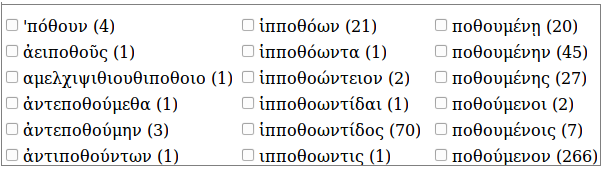
Io inserisco una stringa greca (scritta in Unicode: se questo nome suona minaccioso, vd. questa guida), ad esempio "πόθο", nel campo Query, e Diogenes mi propone una lista di parole flesse (non lemmi) che possiedono quella stringa, tra cui ἱπποθόων, ποθουμένῃ, ἀειποθοῦς e decine di altre (vd. figura a destra, in cui ho riportato solo le prime righe della lista).
Io seleziono (cliccando sul quadratino corrispondente) le parole che voglio cercare.
Si tratta di una funzione ormai superata dalla Morfphological search di cui tratterò più sotto.
8.1.10 Ricerca booleana di stringhe
Search for conjunctions of multiple words or phrases (cerca congiunioni di parole multiple o gruppi di parole multiple).Posso fare così una ricerca booleana di più stringhe, ovvero posso cercare due o più stringhe, collegate dai connettivi logici (studiati già dagli stoici):
- AND (latino et, italiano e),
- OR (latino vel, italiano o),
- NOT (latino e italiano non).
Nel campo Query inserisco la prima stringa e clicco su Go. Mi si apre una finestra in cui inserisco le altre stringhe, i connettivi ed altri parametri.
Ci sarebbe molto da dire, qui: un dì, s'io non andrò sempre fuggendo di gente in gente, amplierò questo paragrafo.
8.1.11 Ricerca lemmatizzata
Morphological search (letteralmente, "ricerca morfologica", ma il termine standard per questo tipo di ricerca è, appunto, "lemmatizzata").
Posso ricercare così una parola sola, ma stavolta non come stringa (frammento di parola, sequenza di caratteri, come "virg" o "πόθο") bensì come lemma.
Per capirci, "virg" è una stringa, mentre "virgo, -inis (f.)" è un lemma, che include tutte le sue forme flesse, incluso "virginibus", "virgines" e anche "virginisque".
Qual è il vantaggio di questo tipo di ricerca rispetto alla Simple search for a word or phrase?
Se mi interessano le occorrenze di "duco, -is, -xi, -ctum, -ere", potrei cercare "duc" anche con la funzione Simple search for a word or phrase, però
- non troverei le forme al perfetto, dal tema "dux-" (che non includono la stringa "duc")
- troverei anche molte forme del sostantivo "dux, -ducis (m.)", del verbo "manduco, -as, -avi, -atum, -are" etc. (i cosiddetti "falsi positivi").
Come fare, dunque, una Morphological search, ad es. sul lemma "duco, -is, -xi, -ctum, -ere"?
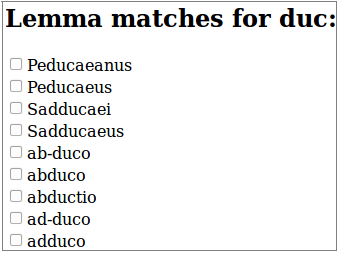
Dopo aver scelto da Corpus il corpus in cui fare la ricerca, inserisco alcune lettere del lemma che mi interessa, ad es. "duc", e clicco su Go.
Diogenes mi mostra ora una lista di possibili lemmi (non di forme flesse, come faceva con la funzione Search the TLG using its word-list, ma di lemmi). La lista per "duc" sarà molto lunga, e comprenderà lemmi come "Peducaeanus", "abduco", "abductio" etc. (vd. figura a sinistra).
Io scelgo il lemma che mi interessa, "duco" (cliccando sul quadratino corrispondente), e, più in basso, Show inflected forms (mostra forme flesse).
Diogenes a questo punto mi dà una lista delle forme flesse del verbo duco (vd. figura a destra), tra cui
- duc: (pres imperat act 2nd sg)
- ducam: (fut ind act 1st sg) (pres subj act 1st sg)
- ducamque: (fut ind act 1st sg) (pres subj act 1st sg)
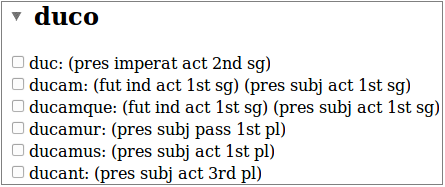
e molte altre. Se mi vanno tutte bene (cioè voglio cercarle tutte), clicco semplicemente sulla riga Select all visible forms (seleziona tutte le forme visibili) e poi sul pulsante Search for inflected forms.
I passaggi latini che mi appariranno comprenderanno tutte e solo le forme verbali del verbo "duco, -is, -xi, -ctum, -ere", senza falsi positivi come "manducavimus" o "ducibus".
8.1.12 Altre funzionalità di Diogenes, in breve
Restano altre funzionalità di Diogenes da illustrare, e specificamente queste (sempre selezionabili dal menu Action):
- Action → Look up a word in the dictionary (cerca una parola nel dizionario – cioè nel Lewis-Short o nel Liddel-Scott): io inserisco una parola o una sua parte (stringa) nel campo Query, e Diogenes la cerca nel dizionario;
- Action → Parse the inflection of a Greek or Latin word (fai l'analisi morfologica di una parola greca o latina) anche qui nel campo Query inserisco o una parola intera o una sua parte (stringa);
- Action → Manage user-defined corpora (gestisci – cioè crea, modifica e cancella – corpora definiti dall'utente). I "corpora definiti dall'utente" sono gruppi di autori o opere all'interno dei quali fare poi ricerche specifiche. Ad esempio, potrei creare un gruppo comprendente Eschilo, Sofocle ed Euripide, per poi fare alcune ricerche lessicali solo nelle opere di questi tre autori. Un altro gruppo potrebbe comprendere tutto Tibullo, tutto Properzio e, di Ovidio, solo gli Amores.
Mentre le prime due funzioni (Look up a word... e Parse the inflection...) sono abbastanza semplici da usare, la terza (Manage user-defined corpora) lo è molto meno.
8.1.13 Manage user-defined corpora (creare i propri corpora personalizzati)
Partiamo dalla pagina iniziale e scegliamo se operare sulla collezione dei testi latini, cliccando su PHI Latin Corpus nel menu a tendina che si apre sulla casella di Corpus:

Oppure, operare sulla collezione dei testi greci, cliccando TLG Texts:

Ora, nella stessa pagina, precisiamo il tipo di Action:
Manage user-defined corpora (gestisci – cioè crea, modifica e cancella – corpora definiti dall'utente)…
Cliccando poi su Go, si apre la pagina dove procedere con la scelta del corpus più limitato. Seguiamo un percorso per il latino (PHI Latin Corpus), ma i passaggi sono gli stessi anche per il greco (TLG Texts).

Ora scriviamo il nome dell’autore su cui operare la scelta, ad esempio, Tacito. Basta scrivere le prime lettere del nome, e il sistema trova automaticamente il resto:

Quando si clicca su “Define subset”, il sistema individua due nomi:
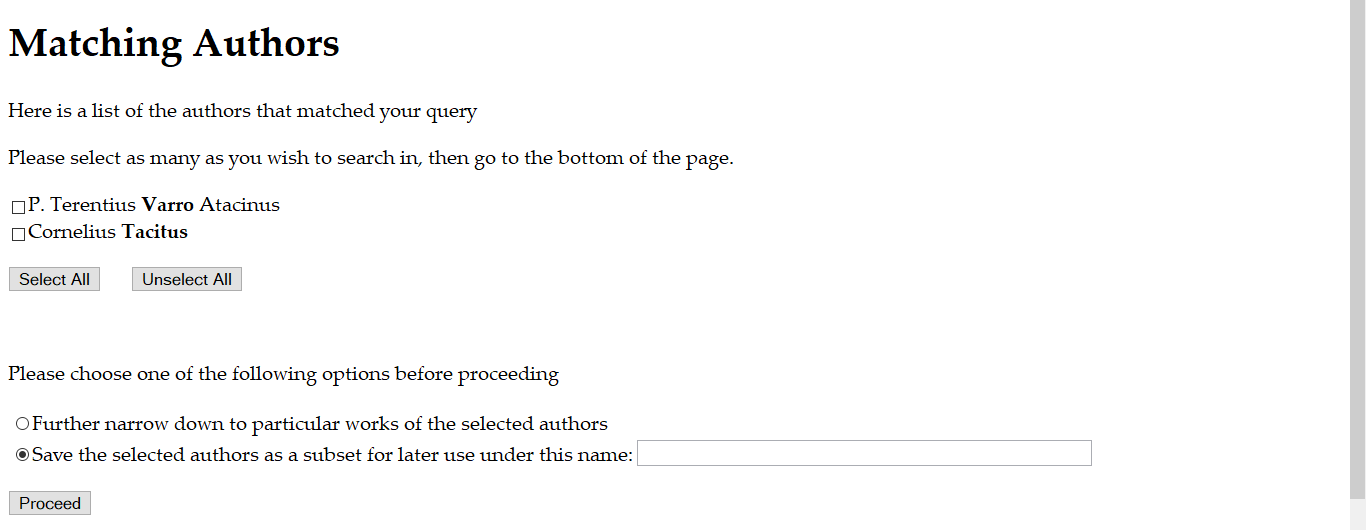
La collezione contiene due autori Tacitus; selezioniamo il II: Cornelius Tacitus:
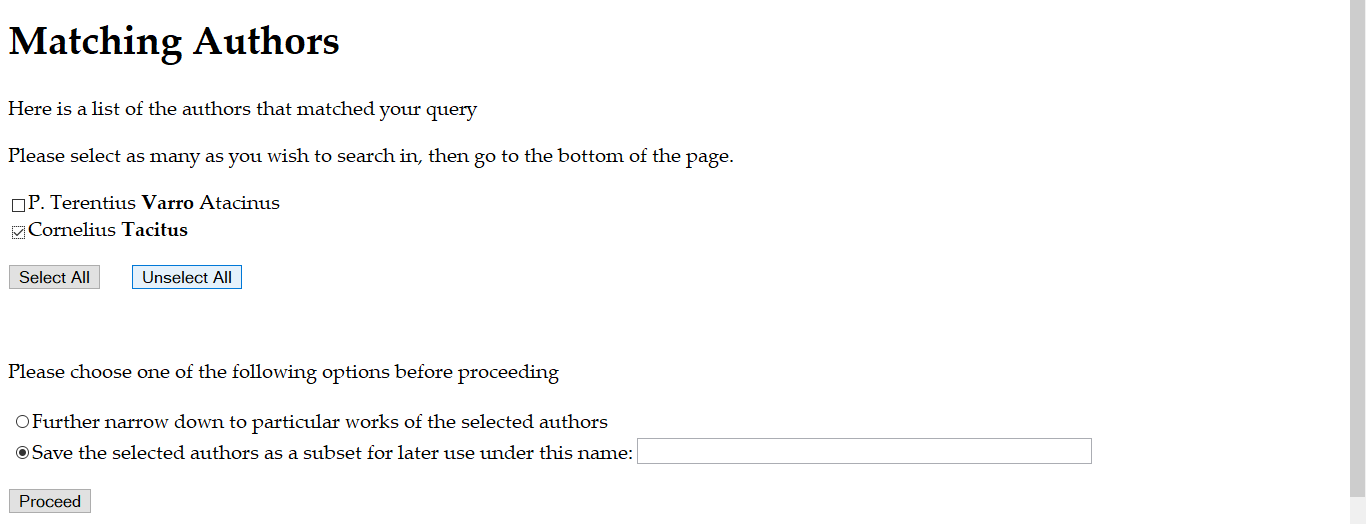
Ora si può scegliere una della due opzioni, indicate nella seconda parte della pagina:
- Furter narrow down to particular work of the select author
- Save the select authors as a subset for later use under this name
Selezionando la prima opzione:
Furter narrow down to particular work of the select author
si intende procedere alla successiva scelta di una delle opere dell’autore; quindi, cliccando su “Proceed”, si apre un’altra pagina con tutte le opere di quell’autore, in questo caso di Tacito:
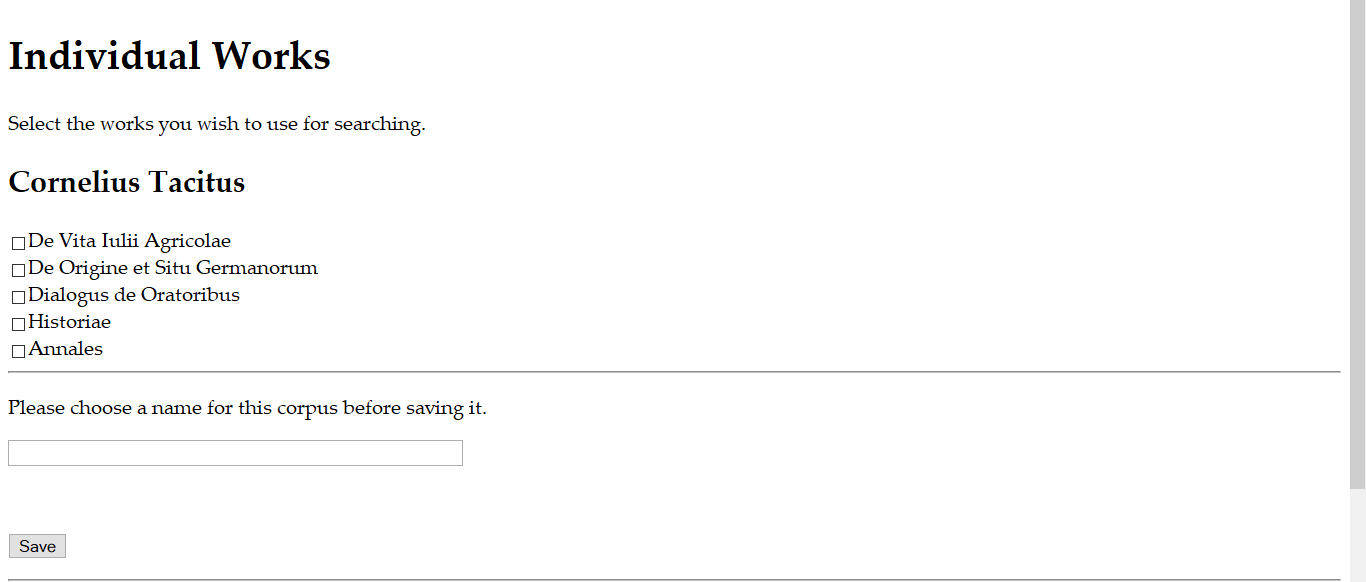
Ora selezioniamo una o più delle opere, scegliendo nella casella “Pleaase choose name…” il nome da assegnare al nuovo corpus. È bene scegliere un nome inequivoco, che contenga sia l’autore, sia l’opera (o le opere; perché ci sono altri che hanno scritto un’opera con questo titolo, e sarà bene che nell’elenco dei corpora in formazione, ad esempio l’eventuale scelta di Annales, riguardi solo quest’opera di Tacito). Il nome scelto può essere anche italiano: ad esempio: Tacito Annali, Tacito Annales, Tacitus Annales. Scegliamo Tacitus Annales:
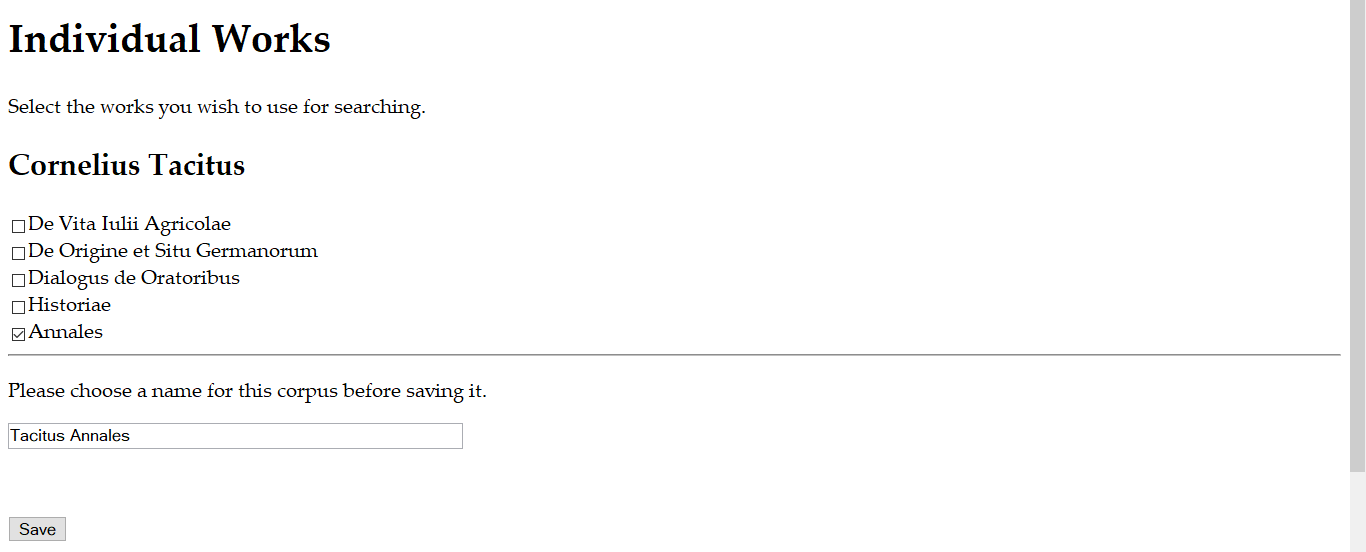
Quindi cliccando su “Save”, il sistema memorizza il nome assegnato. Andiamo a controllare.
Clicchiamo sull’icona della casetta in alto a sinistra:

Si apre la pagina inziale. Se andiamo a controllare i vari corpora che si presentano nel menu a tendina quando l’action è Manage user-defined corpora, l’ultimo della lista è quello appena costruito: Tacitus Annales:

Se invece si seleziona la seconda opzione:
Save the select authors as a subset for later use under this name
il corpus conterrà tutte le opere dell’autore e bisogna scegliere subito con quale nome designare il nuovo corpus. Trattandosi di tutte le opere di un autore, è bene indicarlo con una qualche specificazione. Restando su Tacito, si può scrivere: Tacito completo, Tacito full, Tacitus opera. Scegliamo: Tacito full.
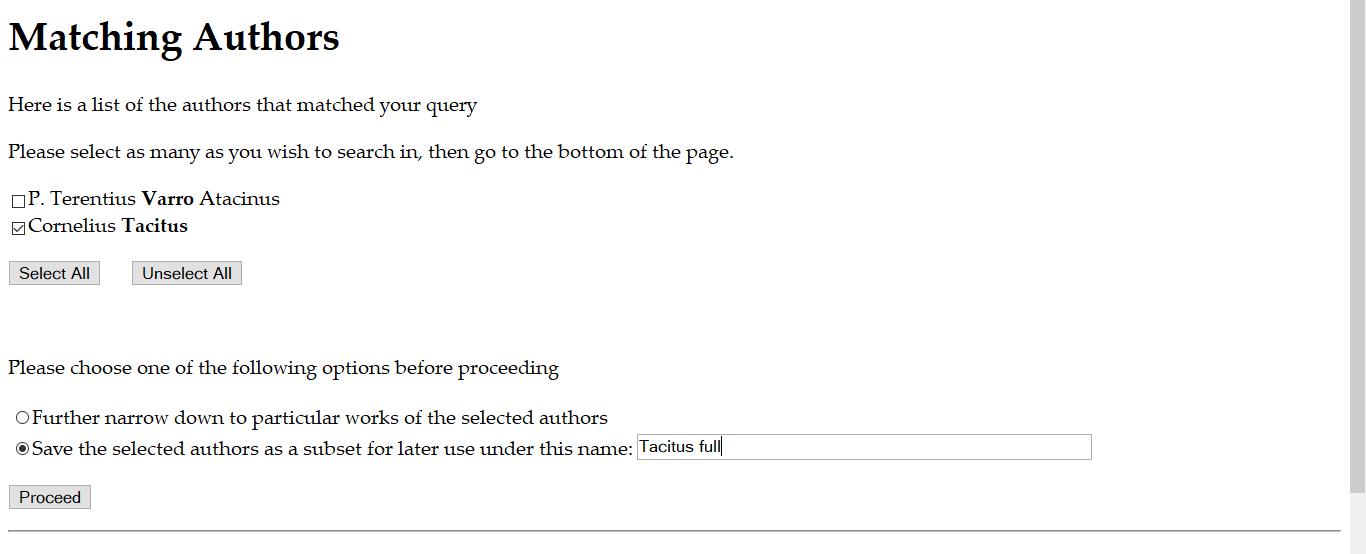
Cliccando su Proceed, il sistema memorizza il nome assegnato. Andiamo a controllare, tornando alla pagina iniziale:

Il nuovo corpus Tacitus full è l’ultimo che compare nel menu a tendina che si apre in corrispondenza della voce Corpus, quando sia selezionata l’action Manage user-defined corpora

Se, invece, volessimo cancellare dalla lista un corpus già definito, si deve ritornare alla pagina inziale:

Selezionando
Action: Manage user-defined corpora
Corpus: non è necessario selezionare una voce
e cliccando “Go”, nella seconda parte della pagina che si apre, ci sono le istruzioni per cancellare un corpus già definito. Cliccando sulla piccola freccia a destra della voce: Corpus to operate on, si apre un menu a tendina che mostra tutti i corpora già costruiti. Selezioniamone uno, ad esempio Tacitus full

Ora si può operare in due modi. Questo è il primo.
1. cliccando su List contents, si individua nell’elenco degli autori, il nome “ufficiale” con cui la collezione testuale ha archiviato questo autore:

Il programma rileva che il nome da noi assegnato Tacitus full corrisponde all’autore Cornelius Tacitus. Spuntiamo il quadratino sulla sinistra del nome Cornelius Tacitus e clicchiamo su “Click here to delete selected items”:

Il sistema cancella il corpus.
Vediamo il 2° modo.
2. Nella medesima parte finale della pagina che si apre con “Go”:

Scegliamo uno dei corpora già definiti dal menu a tendina che si apre cliccando sulla freccetta a destra e cliccare “Delete entire corpus”. Il sistema cancella il corpus che avevamo costruito con quel nome, senza ulteriori passaggi che individuino il nome “ufficiale” di quel corpus nella collezione testuale. In questo caso Tacitus full.
Se invece volessimo cambiare nome a un corpus già costruito; nella parte finale della medesima pagina, c’è una opzione ad hoc: Duplicate corpus under new name:
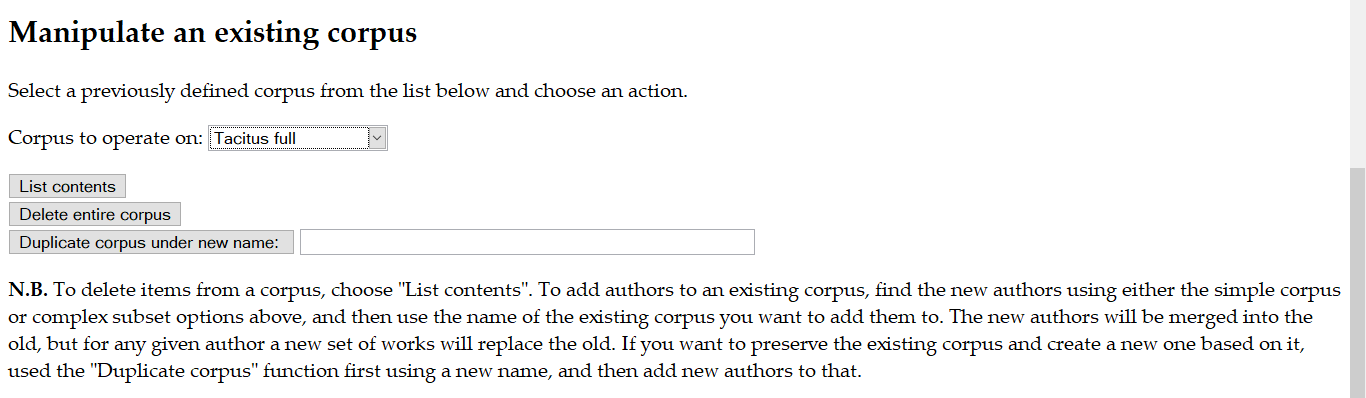
Scegliamo, ad esempio, un nuovo nome per il corpus: Tacitus full. Scegliamo Tacitus opera omnia e lo scriviamo nella casella. Il sistema inserisce il corpus con questo nuovo nome:

Resta però, come si vede, il vecchio nome: Tacitus full, ancora funzionante, Ci sono, cioè, due nomi per lo stesso corpus. Ora si può cancellare Tacitus full…con la procedura vista prima, attraverso una delle due strade, ovvero List contents oppure Delete entire corpus:
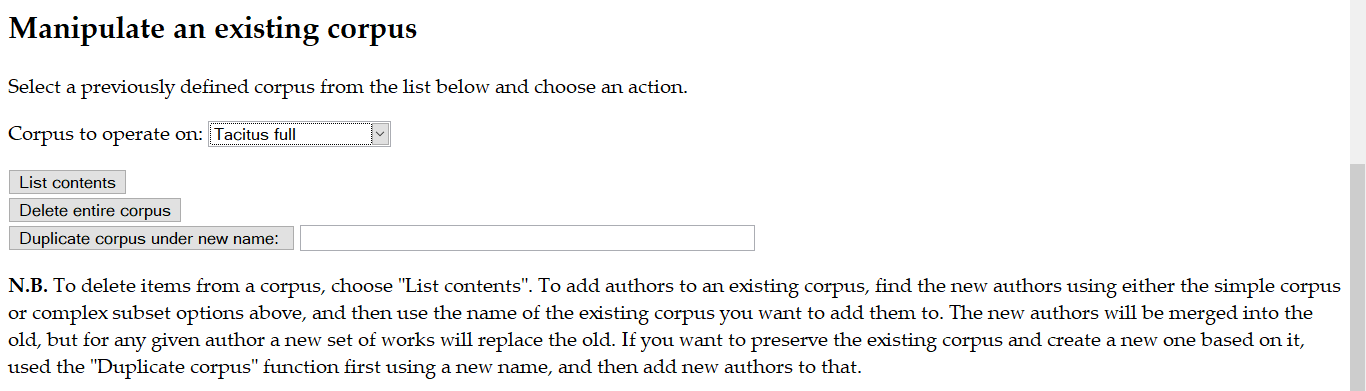
Seguiamo ora il percorso analogo per scegliere un corpus definito entro la collezione dei testi greci: TLG Texts. Partiamo dalla pagina inziale, dove devono essere selezionati:
Action: Manage user-defined corpora
Corpus: TLG Texts

Cliccando “Go”, si apre la pagina inziale per l’avvio della procedura di definizione del nuovo corpus:

Scegliamo un autore greco che abbia scritto più opere, come Isocrate. Basta scrivere le prime lettere del nome, perché il sistema trova subito il riferimento:
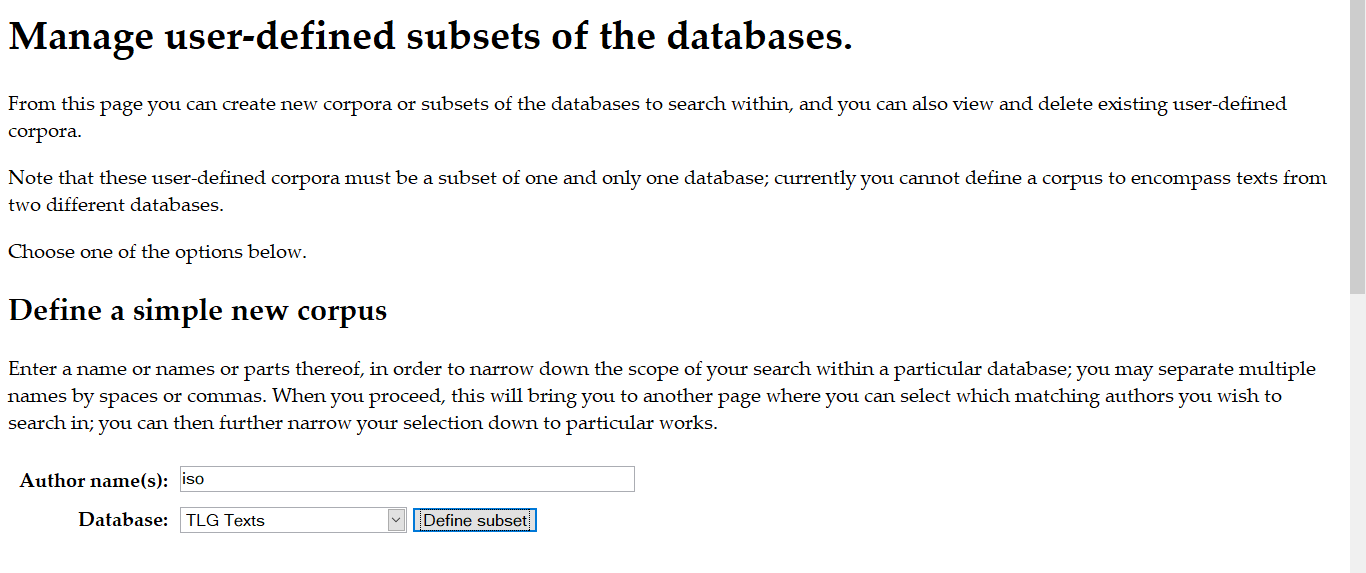
cliccando “Define subset”, compaiono tutti i nomi che contengono “iso”:
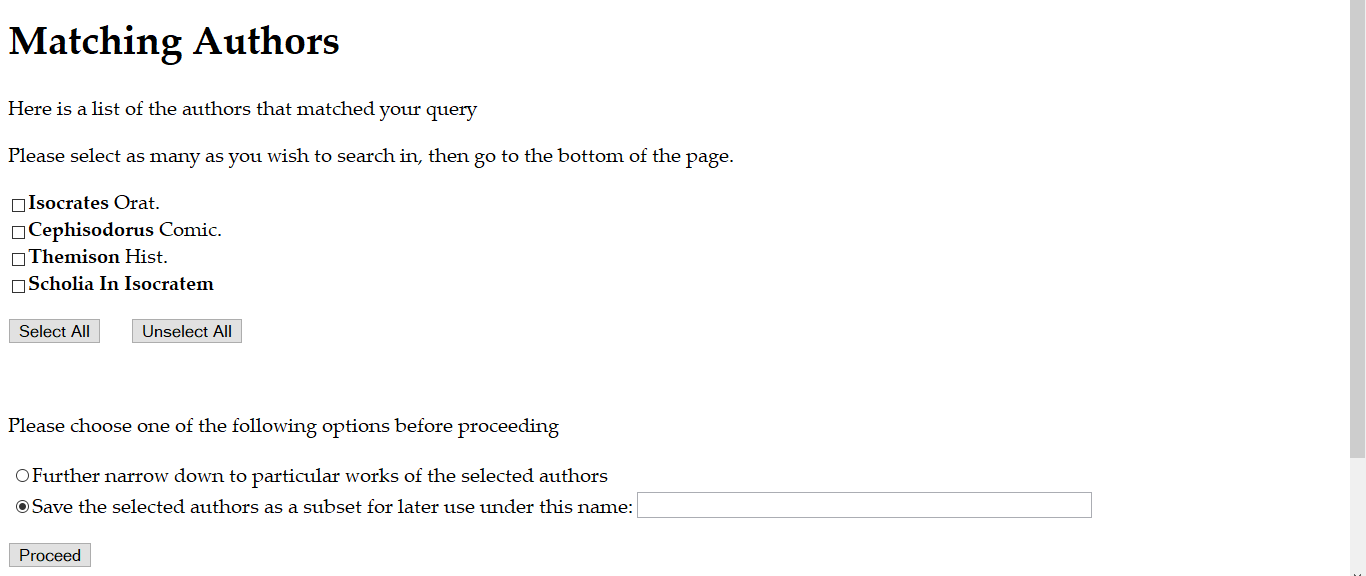
Spuntiamo il primo: Isocrates Orat.
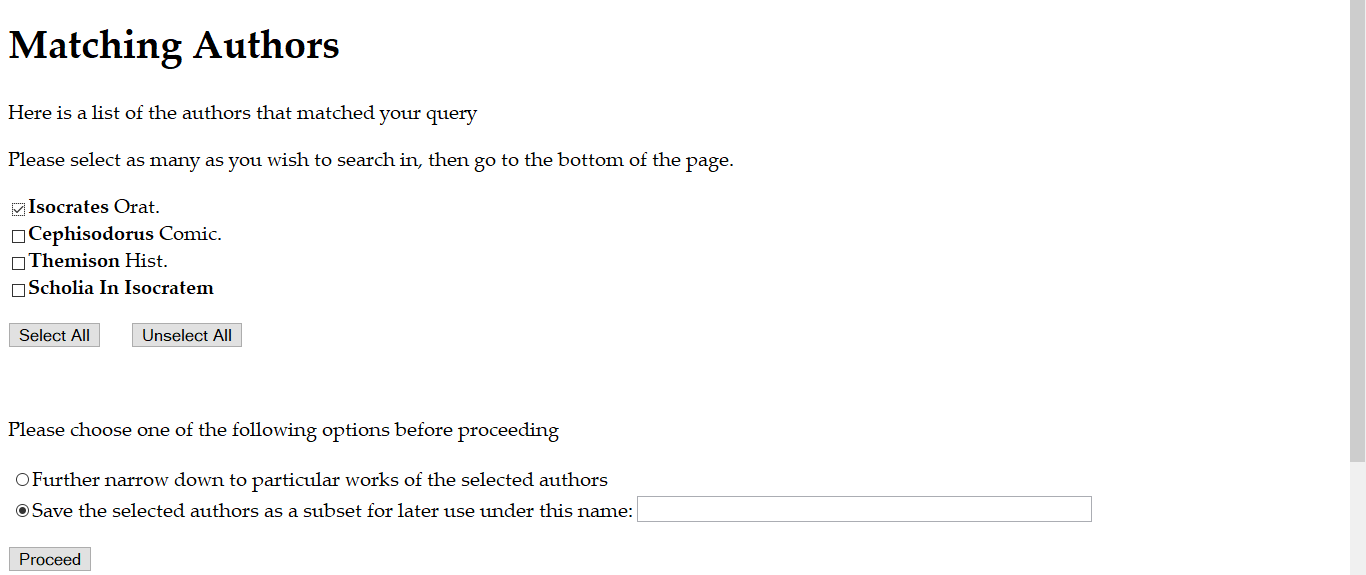
Poi, scegliamo la prima delle due strade:
Further narrow down to particular works of the selected authors
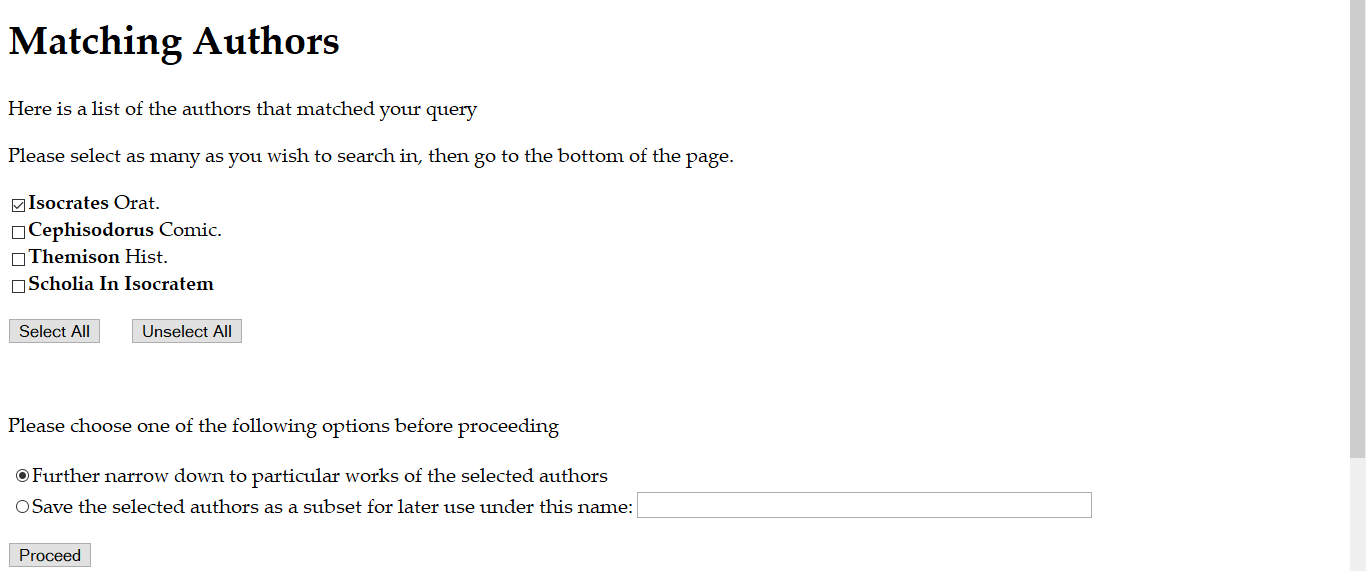
Cliccando “Proceed”, si apre un menu a tendina con l’elenco completo delle opere di Isocrate Oratore:
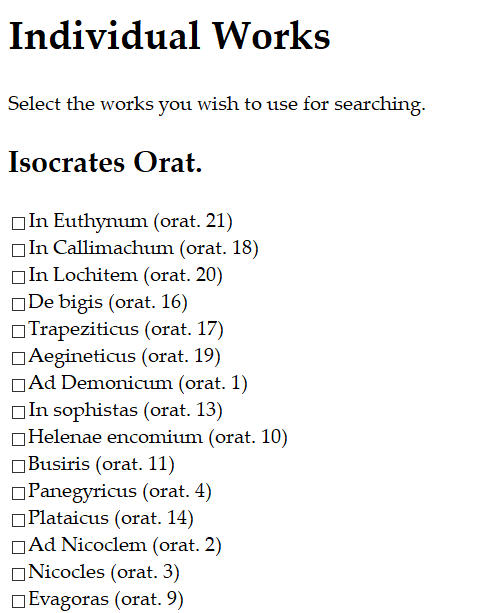 |
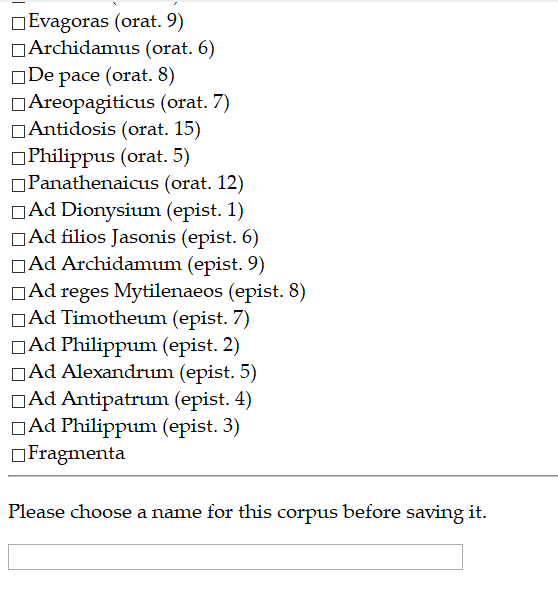 |
Ora si può selezionare l’opera e scegliere il nome del nuovo corpus nella casella che si trova in fondo alla finestra:
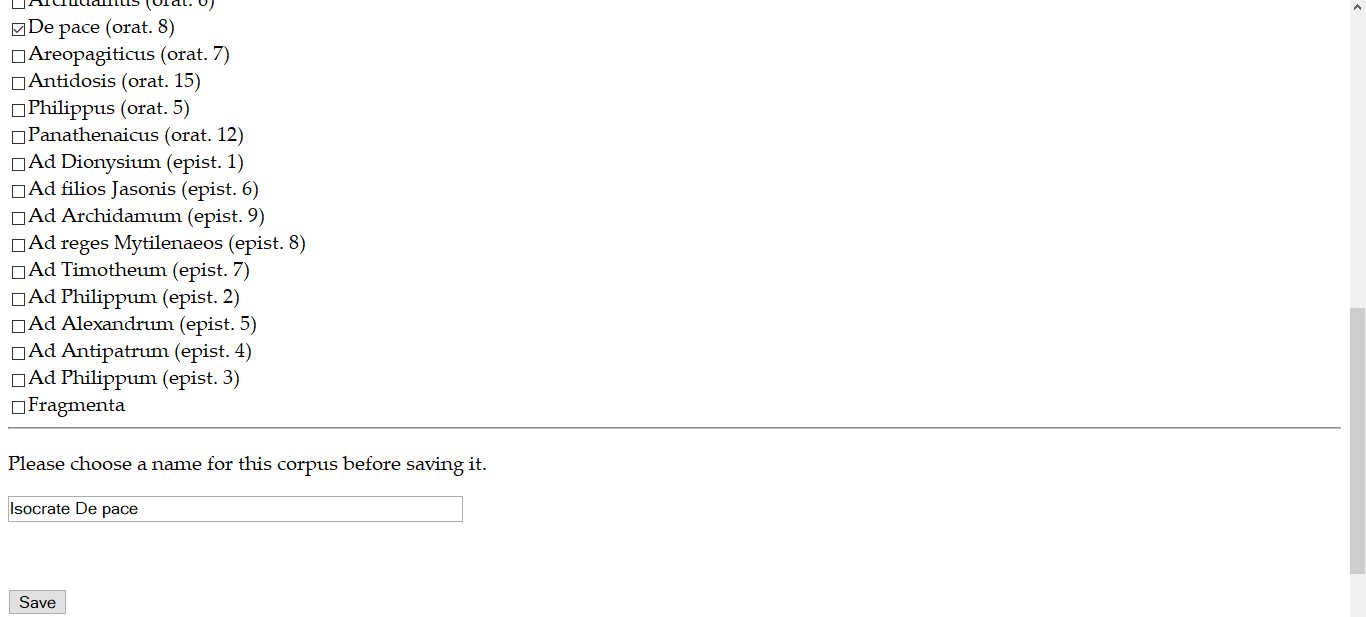
Cliccando “Save”, il nuovo corpus è costituito:
Se si va a controllare nella pagina iniziale, dove siano precisati
Action: Manage user-defined corpora
Corpus: TLG Texts

Nella lista dei corpora, all’ultimo posto c’é Isocrate De pace

Se invece, a partire dalla pagina di scelta dei corpora:
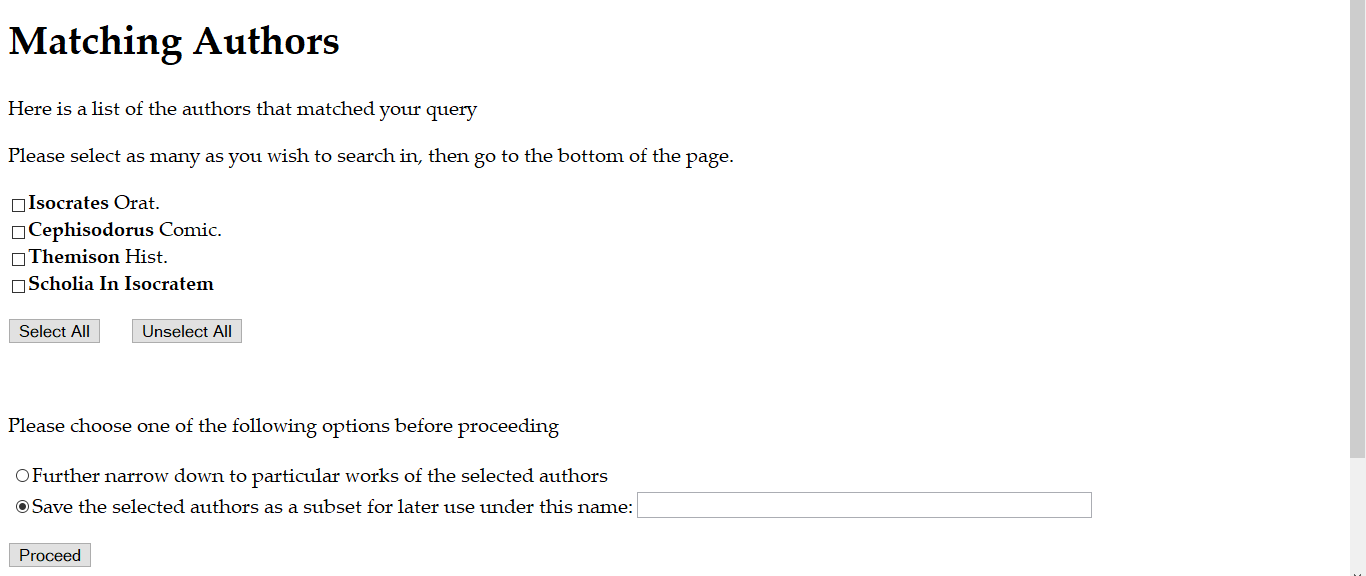
Volessimo usare la seconda opzione:
Save the selected authors as a subset for later use under this name
Bisogna indicare nella casella sulla destra il nome da assegnare al nuovo corpus in formazione. Trattandosi di tutte le opere di Isocrate, è bene indicarlo con una formula adeguata, ad esempio Isocrate opera omnia:
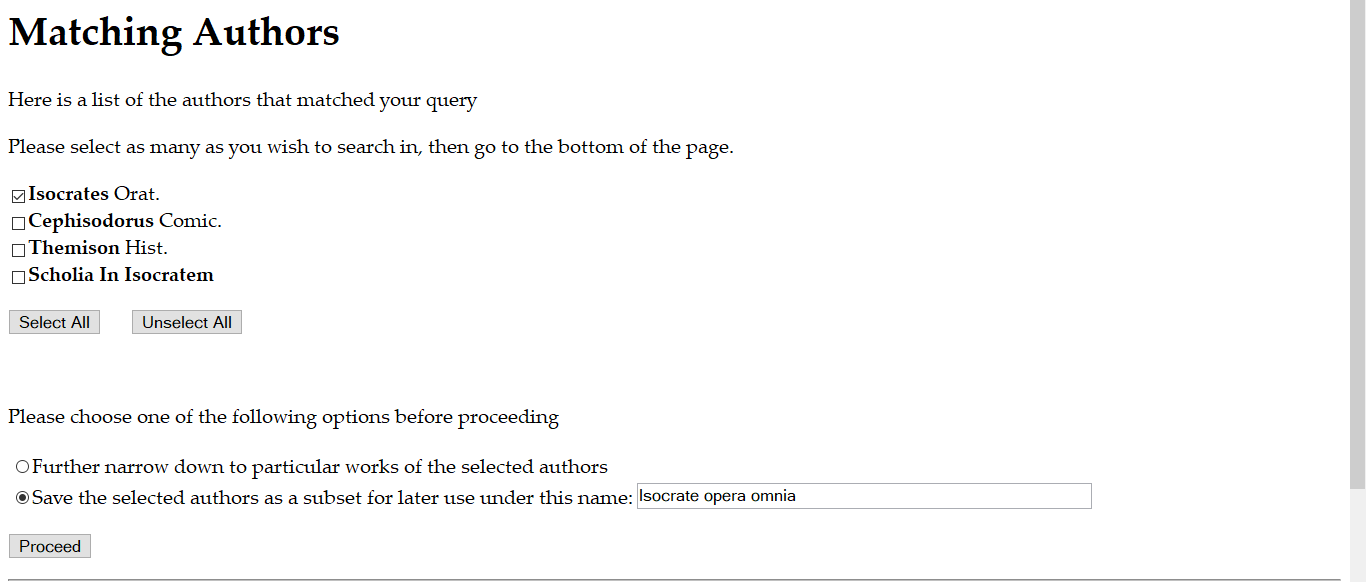
Cliccando “Proceed”, il nuovo corpus è costituito.
Se controlliamo la pagina inziale:
Action: Manage user-dfined corpora
Corpus: TLG Texts

Il nuovo corpus è presente nella lista.
La collezione dei testi greci, rispetto ai latini ha una opzione in più: le definizione di corpora secondari che raggruppino più autori per categorie.
Partendo dalla pagina inziale, dove siano selezione le voci:
Action: Manage user-defined corpora
Corpus: TLG Texts:

Cliccando su “Go”, si arriva ad una pagina, la cui parte centrale (Define a complex subset of the TLG), riguarda la scelta di corpora per categorie:
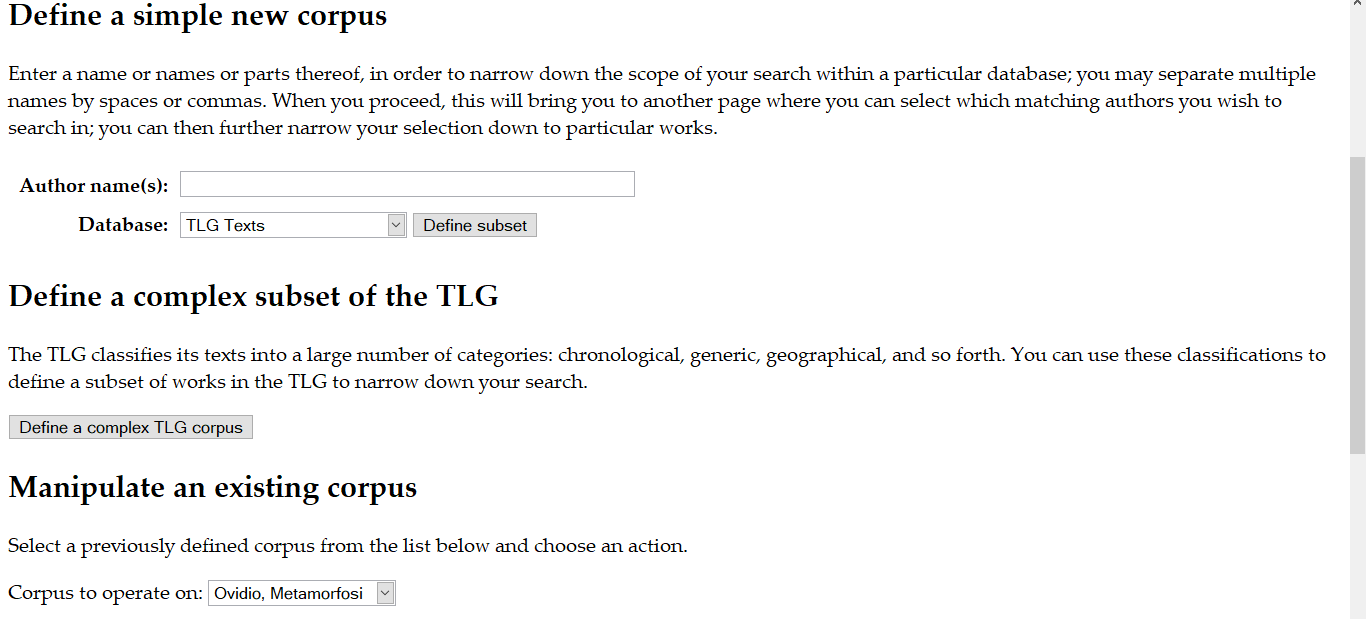
Cliccando su “Define a complex TLG corpus”…
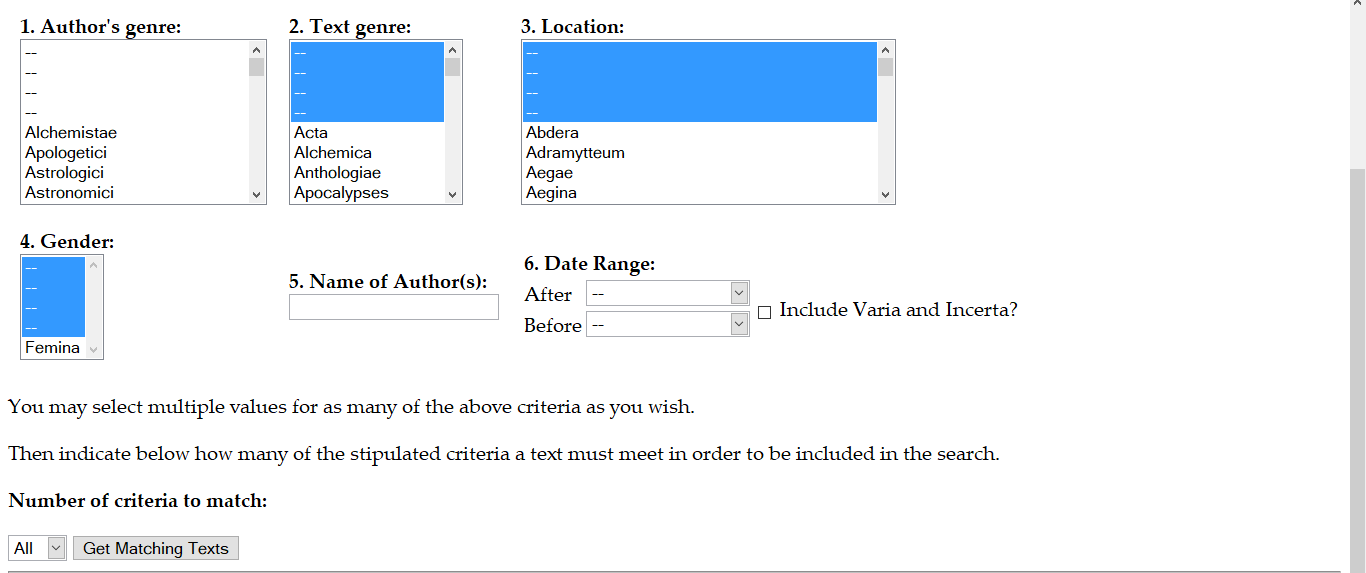
Si arriva alla pagina di scelta delle categorie. Scegliamo dalla prima colonna: Author’s genre, gli storici (in latino: Historici), lasciando senza scelta tutte le altre categorie;
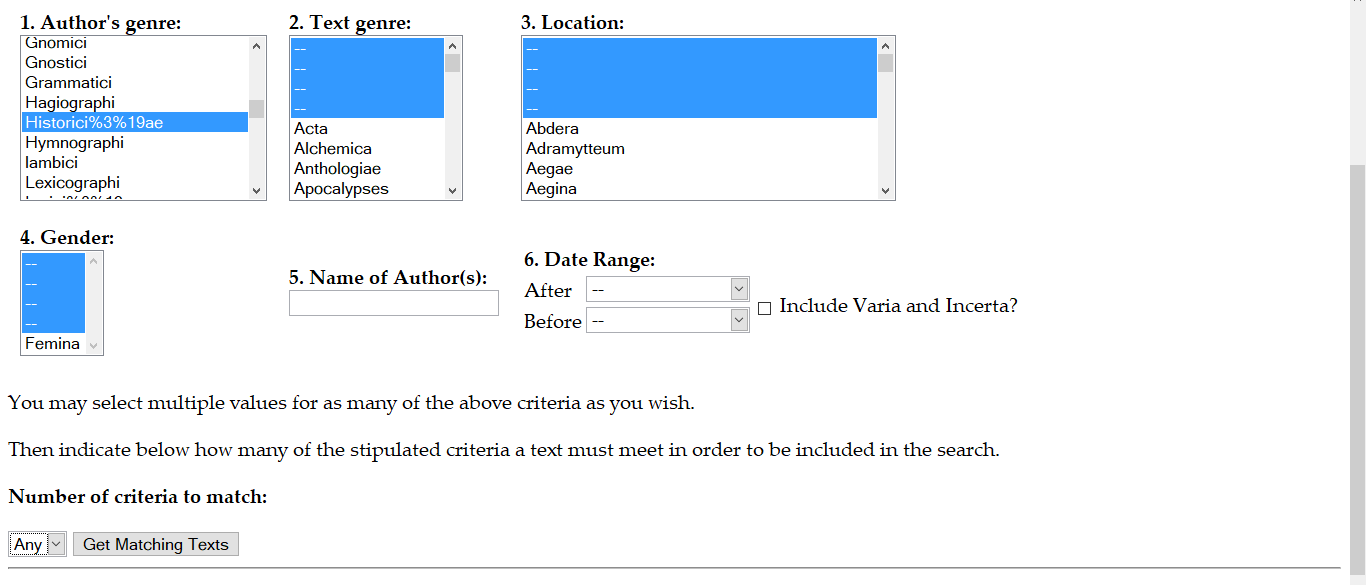
Cliccando poi in basso su “Gent Matching Texts”, selezionando nella caselle a sinistra l’opzione “Any”. Si arriva nella pagina che contiene tutti gli storici. Si possono scegliere “tutti”, cliccando in fondo “Select All” e scrivendo il nome da assegnare a questo corpus complesso, ad esempio “Storici full”
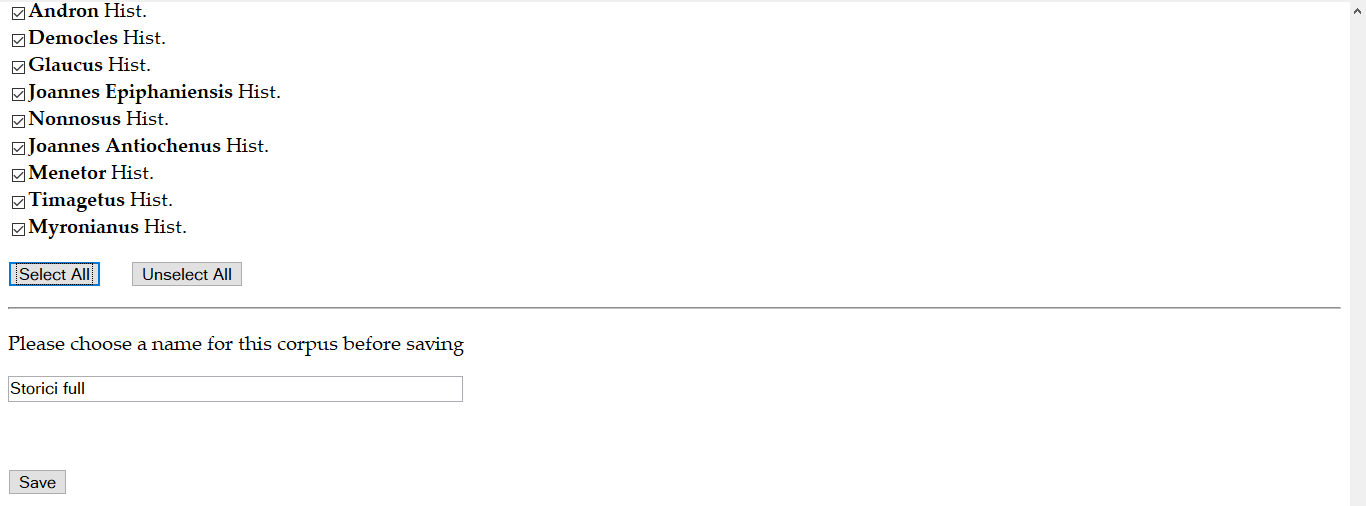
Cliccando su “Save”, il nuovo corpus è costituito. Come si può vedere nella pagina inziale:

Se, invece, vogliamo inserire nel corpus solo alcuni storici, basta selezionarli:
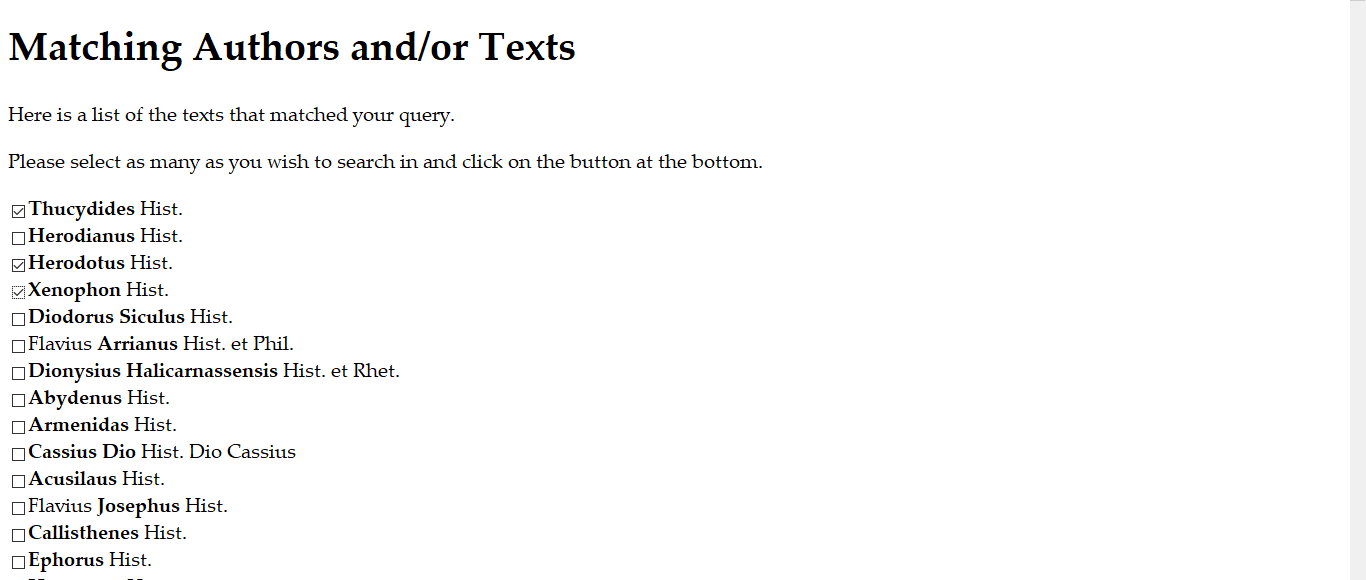
e scegliere per loro il nome, nella casella in fondo:
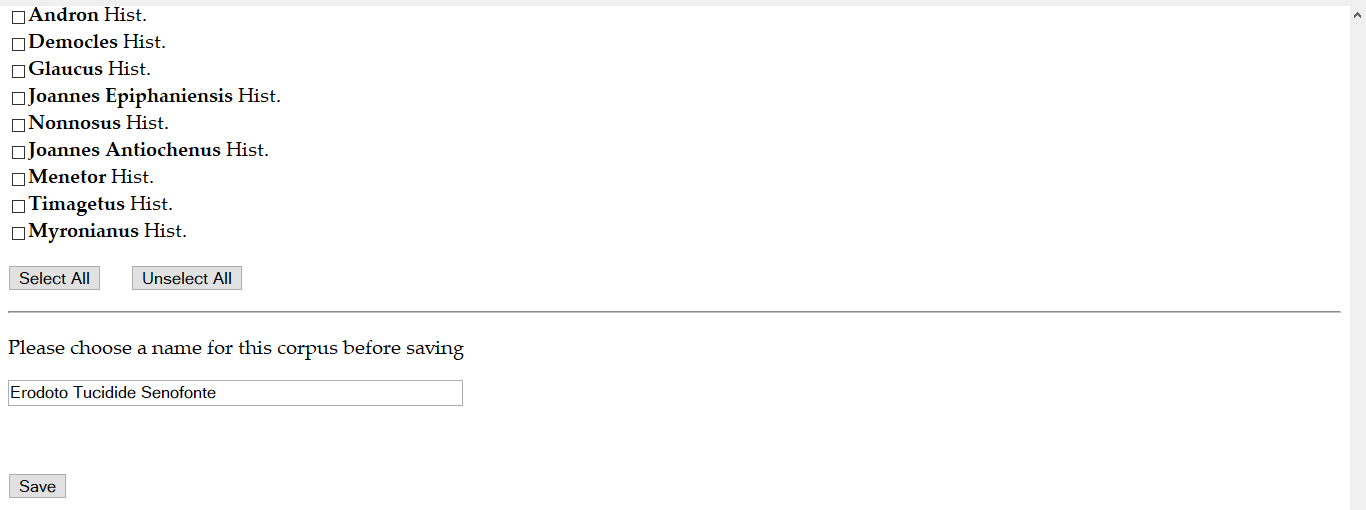
Cliccando “Save”, il nuovo corpus è costituito; come si vede nella pagina iniziale;:


Quest'opera è distribuita con Licenza Creative Commons Attribuzione - Condividi allo stesso modo 4.0 Internazionale.